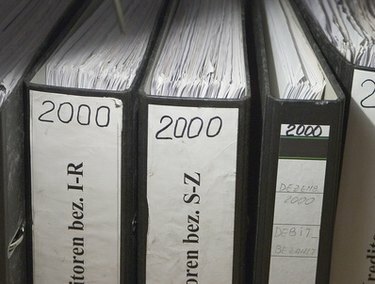
Puteți afișa textul pe verticală cu sau fără casetă de text în Word 2007.
Word afișează textul orizontal pe o pagină în mod implicit. Dacă utilizați Word 2007, puteți afișa textul vertical pe pagina dvs. cu sau fără o casetă de text sau o formă. În versiunile anterioare de Word, va trebui să plasați textul într-o casetă de text sau într-o formă automată pentru a-l răsturna. Alternativ, puteți utiliza și WordArt pentru a crea efectul dorit. WordArt vă permite să combinați puterea graficelor cu textul.
Text vertical în caseta de text
Pasul 1
Deschideți un document nou sau existent în Word 2007.
Videoclipul zilei
Pasul 2
Selectați „Insert” din panglică. Apoi alegeți „Text Box” și „Draw Vertical Text Box” din grupul „Text”.
Pasul 3
Trageți caseta de text în zona în care doriți să apară.
Pasul 4
Introduceți textul în caseta de text.
Pasul 5
Selectați fila „Format” din panglică. Pentru a răsturna textul vertical într-o direcție diferită, alegeți „Direcția textului” din grupul „Text”.
Text vertical în forme
Pasul 1
Selectați „Insert” din panglică. Apoi alegeți „Forme” din grupul „Ilustrație”.
Pasul 2
Găsiți și selectați forma pe care doriți să o utilizați. Apoi trageți-l pe pagina dvs.
Pasul 3
Faceți clic dreapta pe formă și selectați „Adăugați text” din lista pop-up. Apoi urmați pașii 3 și 4 din secțiunea anterioară pentru a răsturna textul pe verticală.
Text vertical în WordArt
Pasul 1
Selectați fila „Inserare” din panglică. Apoi alegeți „WordArt” din grupul „Text”.
Pasul 2
Alegeți un stil WordArt vertical, cum ar fi „Stilul WordArt 6”, din galerie.
Pasul 3
Introduceți textul vertical în caseta de dialog „Editați textul WordArt”. Apoi faceți clic pe „OK”.
Text vertical pe pagină
Pasul 1
Selectați textul pe care doriți să-l răsturnați în Word 2007.
Pasul 2
Alegeți fila „Aspect pagină” din panglică. Apoi alegeți „Text Direction” din grupul „Page Setup”.
Pasul 3
Alegeți „Verticală” din meniul derulant.



